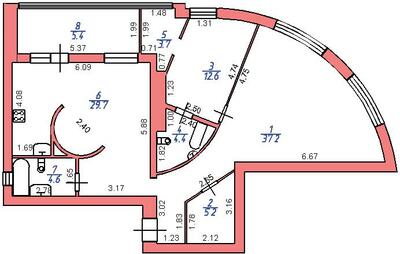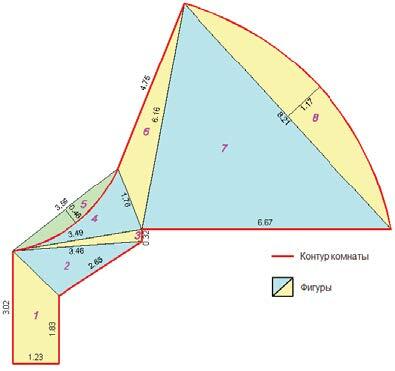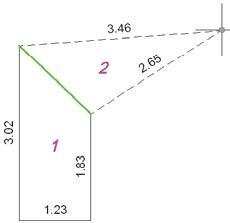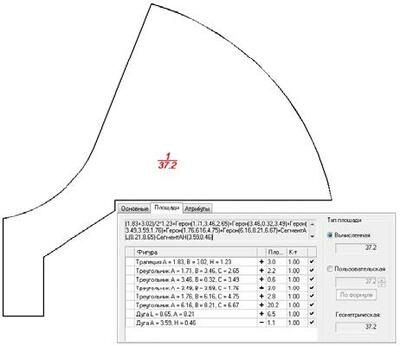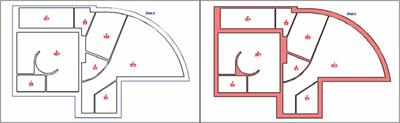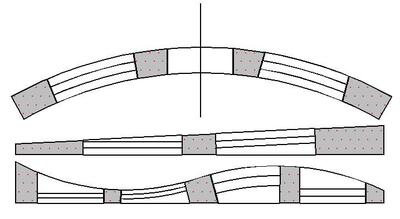В статье, опубликованной несколько месяцев назад, мы рассказали о том, как при помощи программы PlanTracer SL быстро создать поэтажные планы с использованием библиотеки стандартных элементов. Эта технология позволяет в самые короткие сроки нарисовать поэтажный план, но при этом имеет один существенный недостаток: рисовать планы с помещениями сложной (неортогональной) формы, используя только прямоугольные стены, очень трудоемко. А ведь такие помещения можно встретить практически в любом «нетиповом» проекте торгового комплекса, частного дома…
Возьмем для примера план квартиры со свободной планировкой.
Сейчас, вне зависимости от используемой графической платформы, предприятия столкнутся с одними и теми же проблемами.
Вариант 1. Наличие строительного плана ускоряет процесс рисования, но при этом размеры, полученные при измерении здания, почти всегда не будут совпадать с размерами со строительного плана. Следовательно, автоматически рассчитать площади не удастся и формулу расчета площади придется составлять вручную. Казалось бы, проблем тут нет, но в действительности контур может состоять из большого количества разных фигур (треугольников, трапеций, дуг
Вариант 2. В отсутствие строительного плана трудоемкость задачи возрастает еще больше. Помимо расчета площадей нужно нарисовать и сам план, а это предполагает выполнение множества дополнительных построений. Основная проблема здесь в том, что случайная ошибка в самом начале процесса потребует удалить последующие построения и всё начать заново. Особенно обидно, если ошибка закралась еще при полевых измерениях — тут без «подгона» или повторного выезда не обойтись. Есть и менее очевидная сложность: после того как план нарисован, а его площадь автоматически рассчитана, очень велика вероятность того, что автоматически рассчитанное значение не совпадет со значением, рассчитанным по формуле. При этом невозможно понять, какое из значений правильное. Перепроверять придется всю работу целиком.
Как быть?
В PlanTracer SL проблемы правильного расчета площадей просто нет. Предлагаемое нами решение позволяет избавиться от ошибок при рисовании и значительно ускорить процесс расчета площадей сложной формы.
Предлагаемый нами вариант: воспроизвести на компьютере абрис и лишь затем формировать на его базе чистовой поэтажный план.
Формирование контуров комнат
Начинаем работу с рисования контуров комнат, входящих в состав плана. Для этого используется специальная панель инструментов Элементарные фигуры, которая содержит все геометрические фигуры, применяемые в процессе измерений (прямоугольники, треугольники
Как пример рассмотрим построение первой комнаты. Рисуем фигуру
Аналогичным образом выбираем другие фигуры и вводим их размеры для формирования контура комнаты. Как только все размеры введены, завершаем команду. Контур формируется автоматически
Такая технология рисования имеет целый ряд очень важных преимуществ:
- без каких-либо дополнительных построений можно нарисовать контур любой сложности, основываясь только на размерах с абриса;
- при рисовании комнаты контурами мы получаем и ее графическое изображение, и автоматически вычисленную площадь, а также формулу, по которой эта площадь рассчитывается;
- все элементарные фигуры взаимосвязаны. Если при вводе размеров фигуры будет допущена ошибка, можно в любой момент вернуться в режим редактирования и внести необходимые исправления. Контур комнаты будет сразу же перерисован, обновится формула и заново рассчитается площадь;
- программа автоматически отслеживает правильность ввода размеров и, в случае ввода некорректных значений, по которым невозможно построить контур, выдаст соответствующее уведомление. Ошибка обнаружится максимально быстро.
Уже сейчас в PlanTracer SL можно рисовать контуры комнат непосредственно в процессе измерения помещения — при помощи ноутбука с установленным PlanTracer SL и лазерной рулетки с поддержкой технологии Bluetooth. Правда, в России эта технология пока не применялась.
По технологии, представленной выше, рисуем все контуры, имеющиеся на плане. Далее при помощи команд редактирования (Перенести, Повернуть
Когда комнаты расставлены по местам, создаем в автоматическом режиме объекты Стена. Операция выполняется при помощи команды Создать стены между частями помещений.
Окончательная подготовка плана
Остается дорисовать недостающие элементы, и план будет полностью готов. Окна, двери, сантехнику и прочие объекты вставляем из библиотеки шаблонов — эта процедура подробно описана в статье «PlanTracer SL. Классическое рисование поэтажных планов». В программе имеются все необходимые инструменты для максимально быстрой и точной вставки объектов; элементы библиотеки шаблонов — параметрические, взаимодействующие между собой. Такие библиотечные элементы, как окна, двери
Для завершения процедуры оформления плана запускаем команду Образмерить автоматически. PlanTracer SL проанализирует форму комнат и поставит необходимые размеры. При необходимости добавляем недостающие обозначения: высоты литеры
При выборе технологии работы нужно учитывать, что простые планы, где основная часть помещений прямоугольную форму, быстрее рисовать при помощи классической технологии, представленной в предыдущей статье. Применять элементарные фигуры имеет смысл только для планов со сложной формой большинства комнат. Именно в этом случае технология рисования с помощью элементарных фигур дает значительный выигрыш во времени. А самое главное, при использовании элементарных фигур минимален риск ошибки в расчете площадей.